Restaurar iPhone 5 desde iTunes
Si desea restaurar el iPhone 5 y ha elegido usar iTunes, lo primero que debe hacer es encender su computadora e iniciar el famoso software. iTunes se incluye de forma “estándar” en todas las Mac y debe descargarse e instalarse por separado en las computadoras con Windows.
Por lo tanto, si está utilizando una computadora equipada con el sistema operativo de Microsoft y aún no ha descargado iTunes, haga clic aquí para conectarse al sitio web oficial de Apple y descargar el programa haciendo clic en el botón Descargar. Luego abra el paquete de instalación iTunesSetup.exe que se ha descargado en su PC y haga clic en secuencia en adelante, Instalar e Si dos veces seguidas. Para concluir, presione final.

Proceda yendo a deshabilitar la función antirrobo Encuentra mi iPhone (Le hablé en profundidad sobre esta función en mi guía sobre cómo rastrear un teléfono celular robado) que cuando está activa le impide restaurar el teléfono a la configuración de fábrica. Para hacer esto, presione el icono de sección ajustes de iOS presente en su iPhone 5, seleccione el elemento iCloud y luego toque en Encuentra mi iPhone en el menú que se abre. Entonces sube OFF la palanca de la opción Encuentra mi iPhone y luego ingrese su contraseña de ID de Apple.
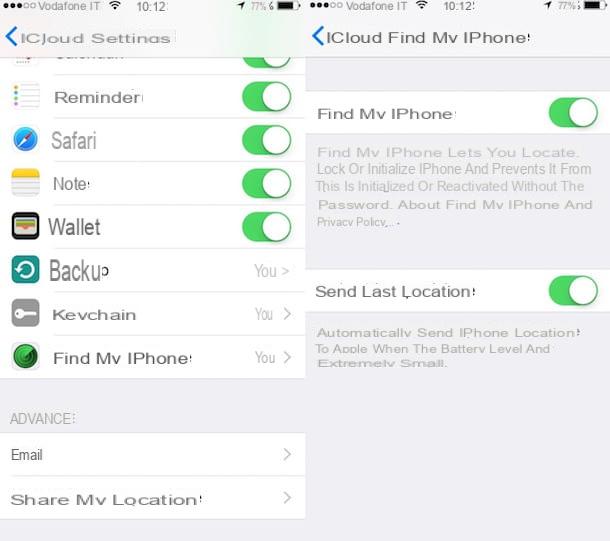
Ahora, para poder restaurar el iPhone 5, proceda conectando el teléfono a la computadora usando el cable suministrado al comprar el dispositivo, luego espere a que iTunes se inicie automáticamente en la computadora. Cuando se inicia el software, presiona el ícono de iPhone que aparece en la parte superior izquierda de la ventana.
Advertencia: si es la primera vez que conecta el iPhone a la computadora, debe autorizar la conexión entre los dos dispositivos presionando primero el botón Autorizar en la pantalla del teléfono y luego en el botón Continuar que aparece en el escritorio de la computadora.
Luego presione el botón Restaurar iphone que se encuentra en la parte superior derecha de iTunes y luego acepta los términos de uso de iOS presionando primero en Restablecer / Restaurar y Actualizar, A continuación, Después y finalmente en acepto.
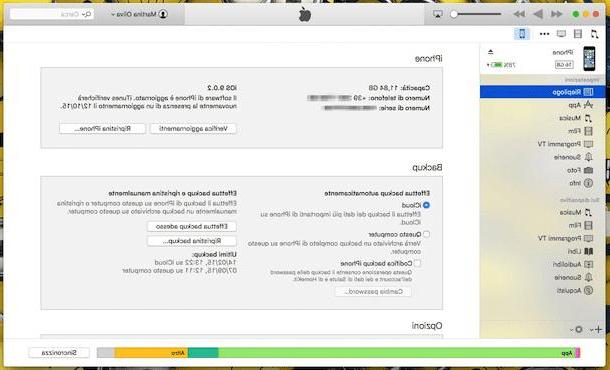
Después de unos minutos, aparecerá un mensaje advirtiéndole que el iPhone 5 se ha reiniciado y, por lo tanto, se ha restaurado a su estado de fábrica. Tenga en cuenta que la duración del proceso varía según la velocidad de su conexión, ya que la última versión de iOS se descarga automáticamente de Internet.
Una vez que haya completado el procedimiento para restaurar el iPhone 5, iTunes le preguntará si desea configurar su teléfono como un nuevo dispositivo o si desea restaurar las aplicaciones y los datos de la copia de seguridad anterior. Seleccione la opción que crea que puede ser más adecuada a sus necesidades y luego siga el procedimiento de configuración simple y apropiado que se muestra en la pantalla.
Sin embargo, en el desafortunado caso de que no pueda restaurar el iPhone 5 debido a algún error, no tiene que preocuparse. Probablemente poniendo el teléfono en DFU modo podrá devolverlo al estado de fábrica en un abrir y cerrar de ojos. Si no lo sabe, el modo DFU no es más que un modo que borra por completo el contenido de la memoria del teléfono y evita algunas de las restricciones proporcionadas por el procedimiento de reinicio estándar.
Para poner su iPhone 5 en DFU, todo lo que tiene que hacer es conectarlo a la computadora y apagarlo por completo manteniendo presionada la tecla Poder durante unos segundos y moviendo la palanca que se muestra en la pantalla hacia la derecha para apagarla que aparece en la pantalla. Luego tienes que mantener presionadas las teclas Poder e Inicio simultáneamente durante unos 10 segundos, suelte el botón Poder y seguir sosteniendo Inicio hasta que iTunes detecte el dispositivo en modo de recuperación. Luego haga clic en el botón OK que ve en la pantalla de su computadora y restaure el dispositivo haciendo clic en el botón Restaurar iphone de iTunes. Si quieres saber más al respecto, te sugiero que leas mi guía sobre cómo poner el iPhone en DFU.
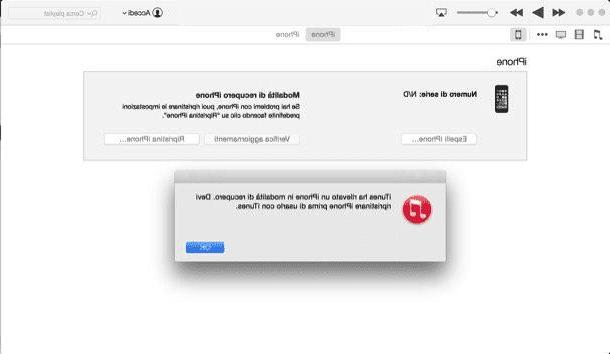
Restaurar iPhone 5 desde iPhone
Si, por el contrario, desea restaurar el iPhone 5 sin recurrir al uso de iTunes, puede tener éxito en la empresa actuando, como ya he mencionado, directamente desde la configuración del dispositivo.
Para restaurar el iPhone directamente desde la configuración del teléfono, todo lo que tiene que hacer es tomar su iPhone, presionar el ícono de la aplicación ajustes presente en la pantalla de inicio, seleccione el elemento general en la pantalla que se muestra, desplácese hasta la parte inferior y toque Restaurar.
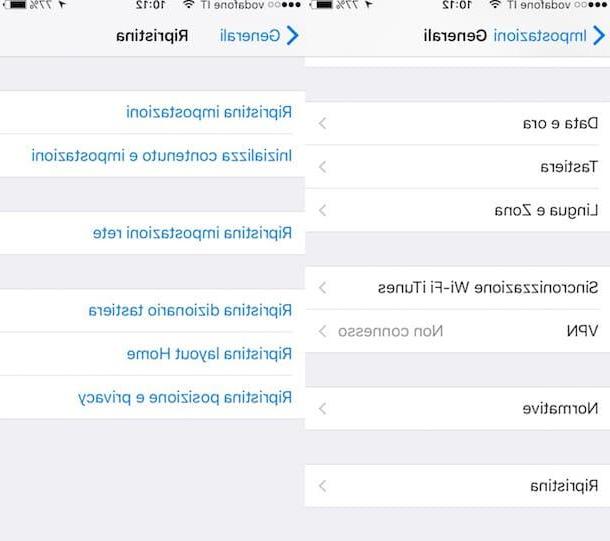
Ahora presiona la voz Inicializar contenido y configuraciones para restaurar el iPhone 5 y restaurar el dispositivo a su estado de fábrica eliminando la configuración y los datos. Luego ingresa el código de desbloqueo de tu iPhone 5 y confirma tu voluntad de realizar la operación de restauración presionando el botón que compras en la parte inferior de la pantalla.
Además de la función mediante la cual eliminar el contenido y la configuración del iPhone, puede elegir entre otras opciones: Reiniciar ajustes para restablecer todas las configuraciones de iOS sin borrar datos; Reiniciar configuración de la red para restaurar la configuración relacionada con las redes inalámbricas y la conexión de datos; Restablecer el diccionario del teclado para restaurar la configuración del teclado al estado de fábrica; Restablecer diseño de inicio para restablecer el orden predeterminado de los iconos en la pantalla de inicio; Restablecer ubicación y privacidad para restablecer la configuración de privacidad y ubicación geográfica.
Cómo restaurar iPhone 5


























